今日は、Internet Explorer の
- タブバー上にある「Microsoft Edge で開く」ボタン
- ツールバー上にあるスマイルアイコン(意見送信アイコン)
を削除する方法を紹介します。
どちらの Tips も、おなじみの Winaero で紹介されていたものになります。
「Microsoft Edge で開く」ボタンの削除はやや面倒?ですが、スマイルアイコンの削除に関しては、パッチ(REG ファイル)を実行するだけで実現できます。
「Microsoft Edge で開く」ボタンを削除する
- IE が起動中である場合は、一旦終了させておきます。
- レジストリエディタ を使い、
-
HKEY_CURRENT_USER\SOFTWARE\Microsoft\Internet Explorer\Main
を開きます。
レジストリエディタは、ホットキー ” 「Win」+「R」” を押して「ファイル名を指定して実行」を呼び出し、「regedit」と入力することでも呼び出すことはできます。 - 画面右側にある「HideNewEdgeButton」というエントリをダブルクリックし、「値のデータ」を「1」に変更して「OK」ボタンをクリックします。
もし、「HideNewEdgeButton」というエントリがない場合は、右側のペイン上で右クリック → 「新規」→「DWORD(32 ビット)値」を選択し、「HideNewEdgeButton」というエントリを作成 → 作成された「HideNewEdgeButton」をダブルクリックし、「値のデータ」を「1」に変更して「OK」ボタンをクリックします。 - これで作業完了です。
次回 IE 起動時から、タブバー上の「Microsoft Edge で開く」ボタンがなくなっています。 - 「Microsoft Edge で開く」ボタンを復活させる時は、レジストリエディタで先ほどの
-
HKEY_CURRENT_USER\SOFTWARE\Microsoft\Internet Explorer\Main
を開き、「HideNewEdgeButton」をダブルクリック → 「値のデータ」を「0」に変更して「OK」ボタンをクリックします。
スマイルアイコンを削除する
- Winaero のこのページ にアクセスし、「Download Disable Smiley Button in Internet Explorer」というリンクをクリック → ファイルのダウンロードを行います。
- IE が起動中である場合は、一旦終了させておきます。
- ダウンロードしたファイルを解凍し、出てきた「Disable Smiley Button in Internet Explorer.reg」をダブルクリックします。
- 「続行しますか?」という警告が表示されるので、「はい」を選択。
- 「キーと値が、正常にレジストリに追加されました」というダイアログが表示されたら作業完了です。
次回 IE 起動時から、ツールバー上のスマイルアイコンがなくなっています。 - スマイルアイコンを復活させる時は、ダウンロードしたファイルに入っていた「Enable Smiley Button in Internet Explorer.reg」を実行すれば OK です。
(警告が表示されるので、「はい」を選択する)

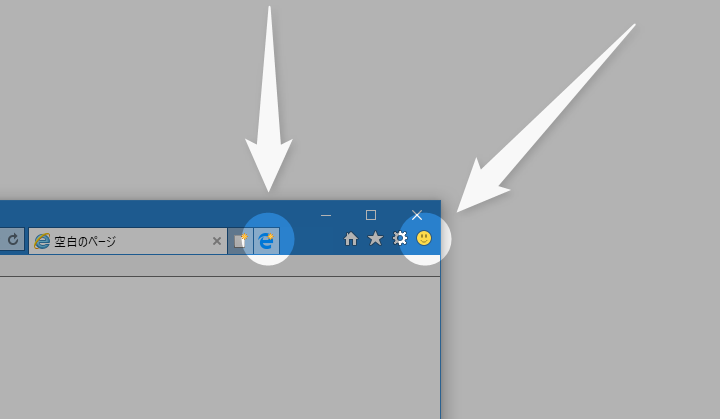
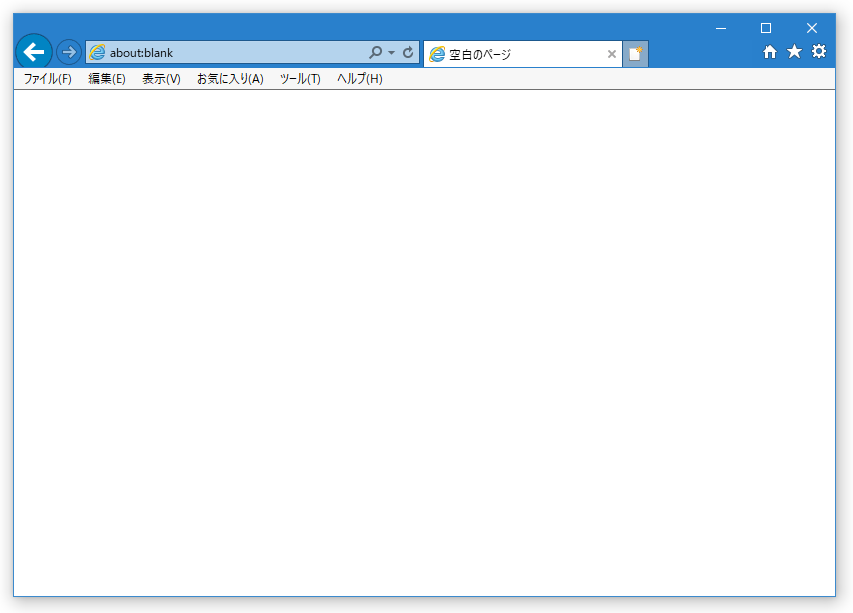
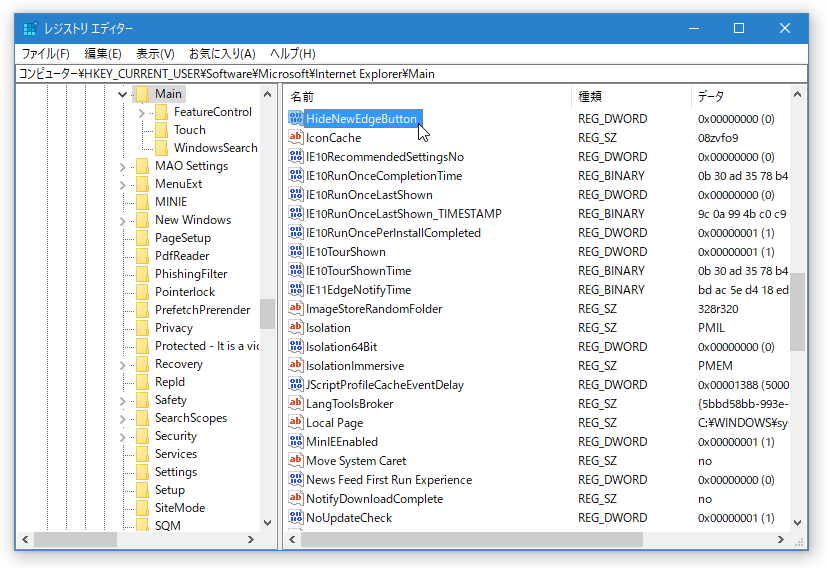
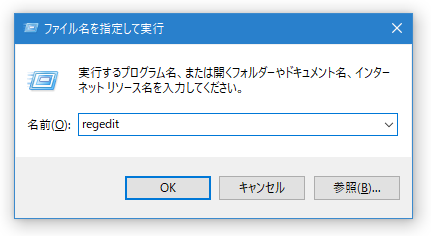
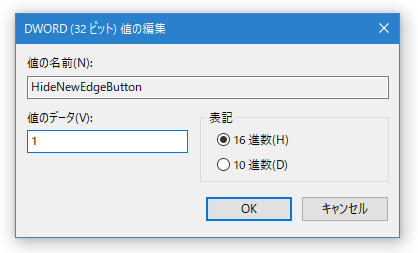
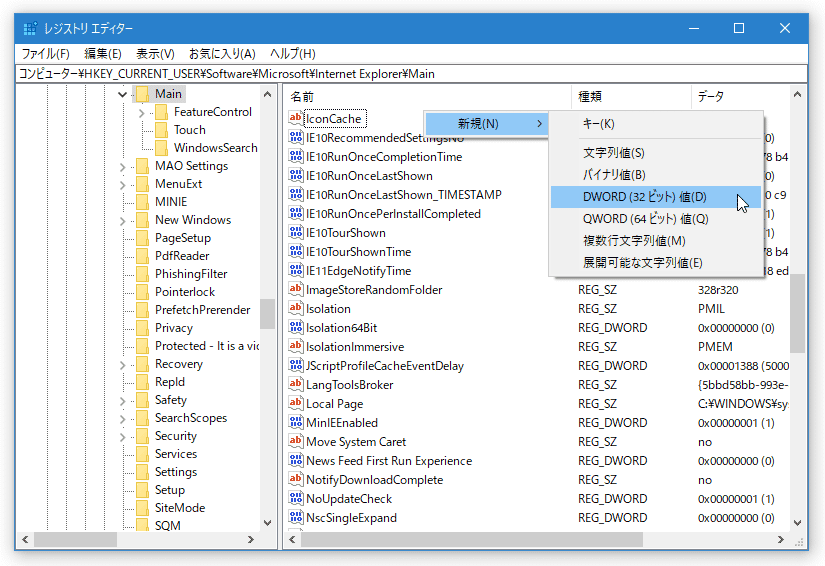
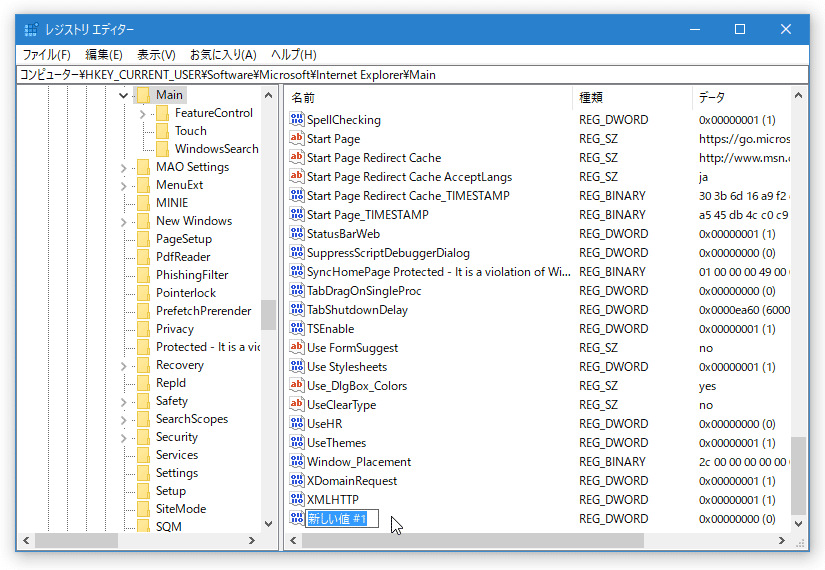
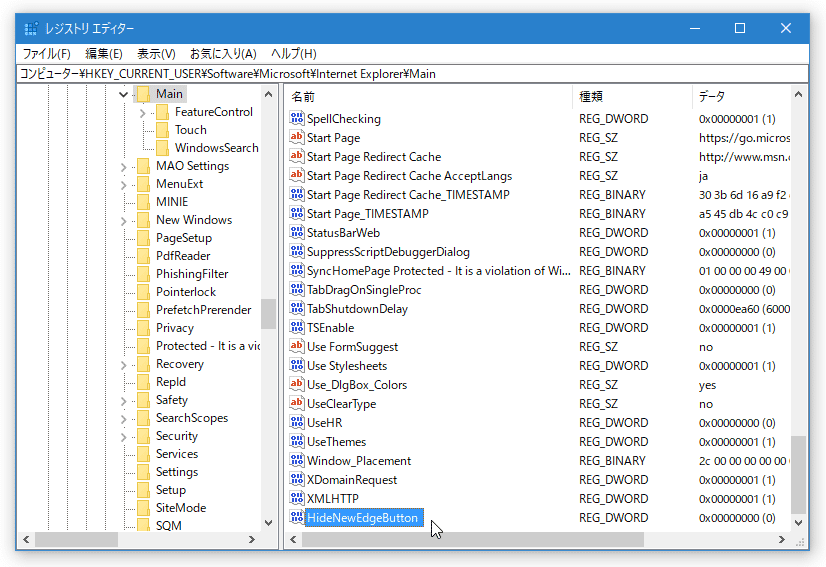
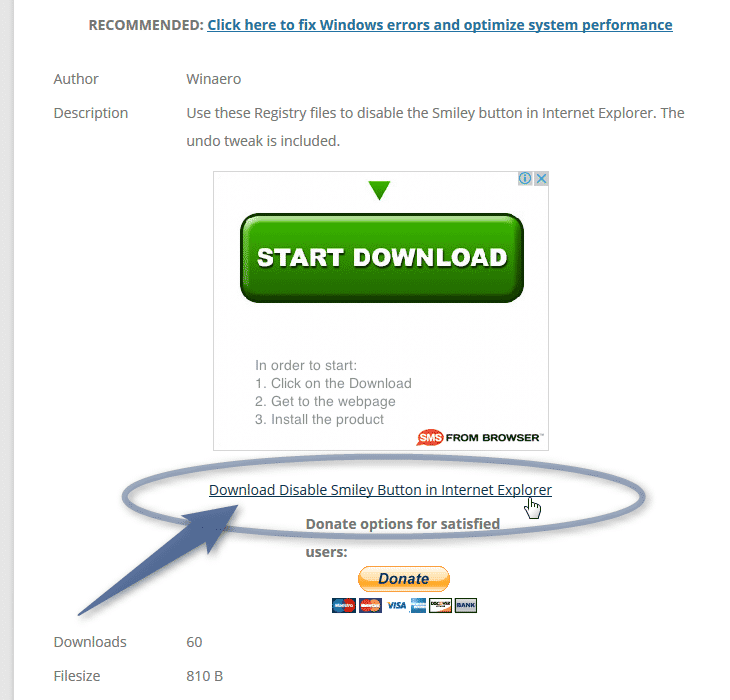
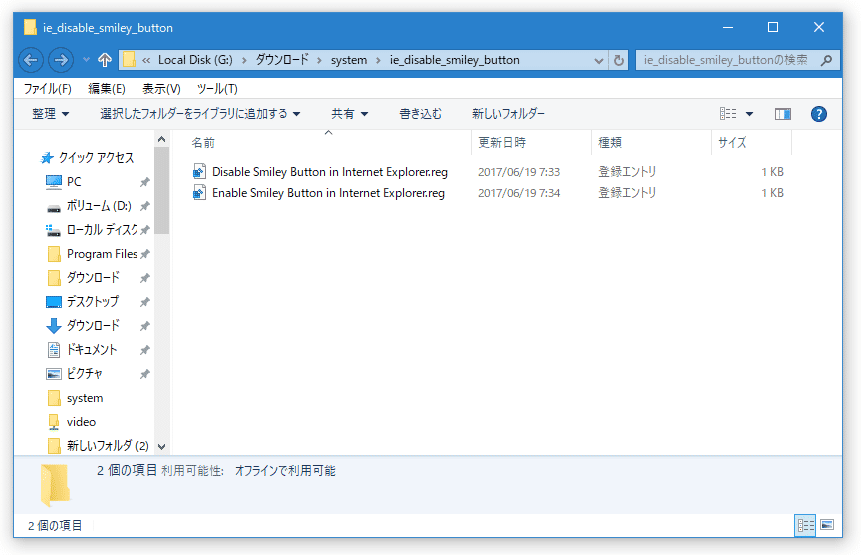
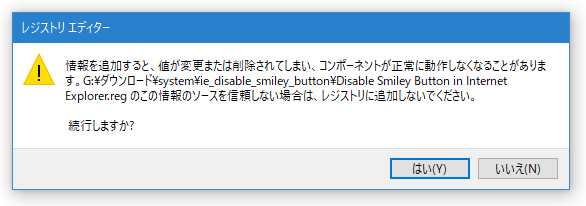
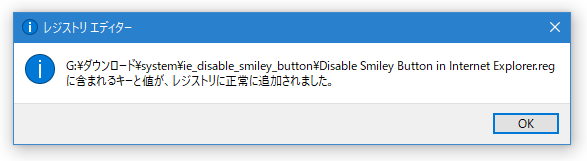
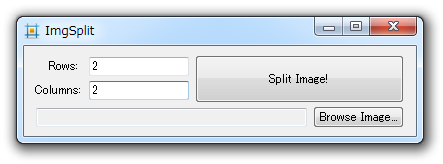
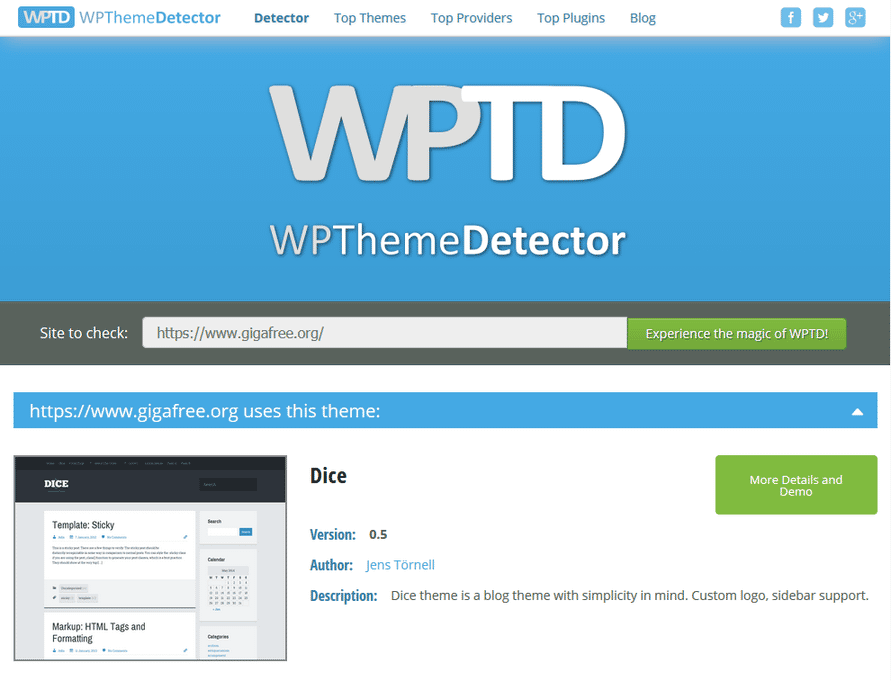
コメント